怎额额查看EXCEL表格最多装载多少行多少列 查看EXCEL表格最多装载多少行多少列的方法
时间:2017-07-04 来源:互联网 浏览量:
今天给大家带来怎额额查看EXCEL表格最多装载多少行多少列,查看EXCEL表格最多装载多少行多少列的方法,让您轻松解决问题。
Excel不同版本装载的行列数是不一样的。具体方法如下:
1任意打开或新建一个Excel文档,这里以Excel2007为例。
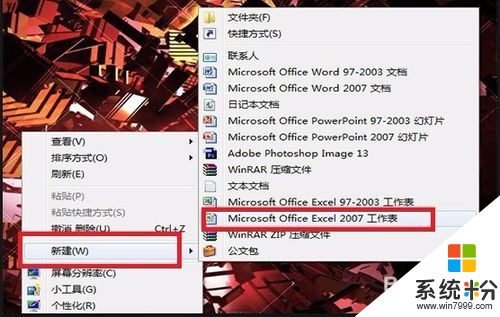 2
2在文档中,找到其左上角的WIN按钮,点击选择“Excel选项”
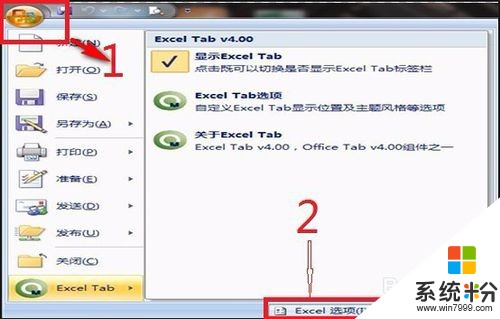 3
3在弹出的“Excel选项”的窗口中,找到“公式”→“R1C1引用样式”前打“√”,并确认。
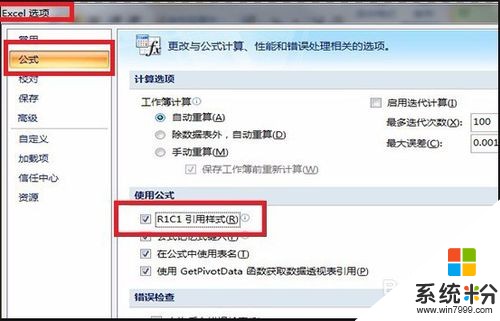 4
4接着我们把鼠标光标放在A1单元格上,并使用按键“Ctrl+↓”,我们就能看到会自动跳转到最后一行,也就是我们的最大行数——2^20=1048576。
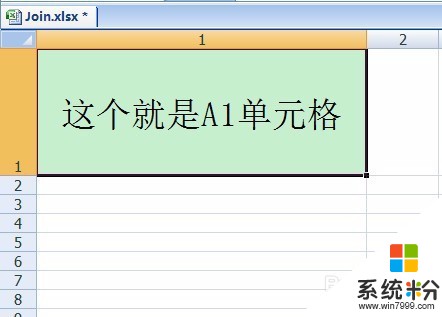
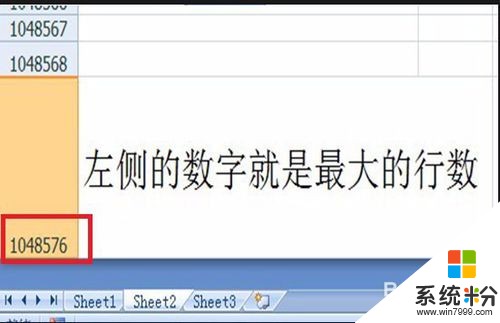 5
5把鼠标光标点到表格的第一列,这里一A1单元格为例,使用按键“Ctrl+→”,便会跳转到最后一列,也就是要找的最大列数——2^14=16384。
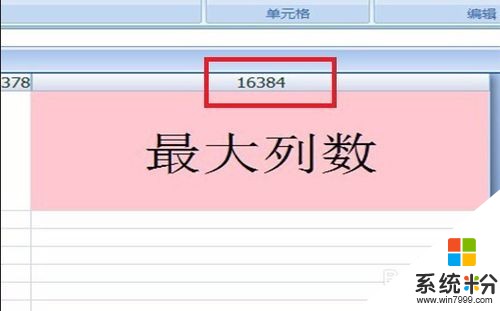 6
6Excel的最大行列数是因版本而异的,也是客观存在的问题,所以无法添加其最大值。
由于Excel2007经常出现内存不足,推荐WIN10以前的系统使用EXcel2010.
WIN10系统,推荐使用Excel2013

以上就是怎额额查看EXCEL表格最多装载多少行多少列,查看EXCEL表格最多装载多少行多少列的方法教程,希望本文中能帮您解决问题。
我要分享:
相关教程
电脑软件教程推荐
- 1 共享打印机无法找到核心驱动程序包 如何解决连接共享打印机时找不到驱动程序的问题
- 2 电脑无线网总是自动断开 无线wifi频繁自动断网怎么解决
- 3 word怎么显示换行符号 Word如何隐藏换行符
- 4电脑可以用热点连吗? 电脑连接手机热点教程
- 5wifi连接后显示不可上网是什么原因 手机连接WiFi但无法上网怎么办
- 6如何更改outlook数据文件位置 Outlook数据文件默认存储位置更改
- 7没装宽带用什么代替上网 不用宽带如何实现家庭无线上网
- 8苹果日历节气 苹果手机如何设置显示24节气提醒
- 9怎么把安卓手机照片导入电脑 安卓手机如何传照片到电脑
- 10只打印偶数页怎么设置 Word文档如何选择打印偶数页
电脑软件热门教程
- 1 如何看自己的电脑是不是双显卡? 看自己的电脑是不是双显卡的方法?
- 2 如何用电脑神仙道2016 手游(电脑版) 用电脑神仙道2016 手游(电脑版)的方法有哪些
- 3 怎麽将u盘内容恢复,当u盘提示格式化时数据恢复的方法
- 4怎样查看别人连接我家wifi 如何查看我家WiFi是否被邻居偷用
- 5让电脑开启后快速打开系统桌面无需等待应该怎么办 让电脑开启后怎么快速打开系统桌面无需等待
- 6清洁电脑光驱激光头的方法
- 7怎样给手机设置静态IP 给手机设置静态IP的方法有哪些
- 8电脑耳机一边响一边不响如何修复 电脑耳机一边响一边不响修复的方法
- 9怎么查看iphone手机系统的版本 查看iphone手机系统的版本的步骤
- 10winpe上nt系统如何引导修复【图文教程】
最新电脑教程
- 1 共享打印机无法找到核心驱动程序包 如何解决连接共享打印机时找不到驱动程序的问题
- 2 怎样把电脑视频传到u盘上 如何将电脑视频导入U盘
- 3 电脑无线网总是自动断开 无线wifi频繁自动断网怎么解决
- 4word怎么显示换行符号 Word如何隐藏换行符
- 5外星人笔记本打不开机怎么办 笔记本电脑黑屏无法开机解决方法
- 6华为手机怎么打开耳机模式 华为手机耳机功能设置教程
- 7电脑录屏怎么把声音录进去不录外音 录制视频时如何只录制主体声音
- 8为什么插上耳机没有声音呢 笔记本电脑没有声音怎么解决
- 9电脑可以用热点连吗? 电脑连接手机热点教程
- 10cpu从几代起必须要装win10 如何为六代以上CPU电脑安装操作系统
